电脑安装操作系统教程win7
- 分类:Win7 教程 回答于: 2022年10月17日 09:55:00
当我们的电脑使用一段时间之后难免会出现卡顿现象,这时我们可以通过win7系统安装进行解决。于是就有用户想了解怎么安装操作系统win7,小编今天为大家介绍windows7操作系统教程。
工具/原料:
系统版本:windows7旗舰版
品牌型号:华为MateBook X Pro
软件版本:小白一键重装系统V2290
方法/步骤:
win7操作系统安装步骤:
1、首先下载安装小白一键重装系统软件,鼠标双击打开此工具,点击在线重装,选择需要重装的windows7系统。
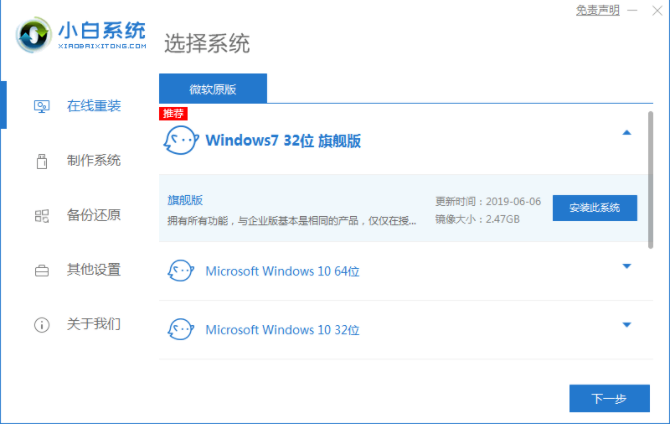
2、选择需要的软件下一步开始将会自动开始下载系统,耐心等待。
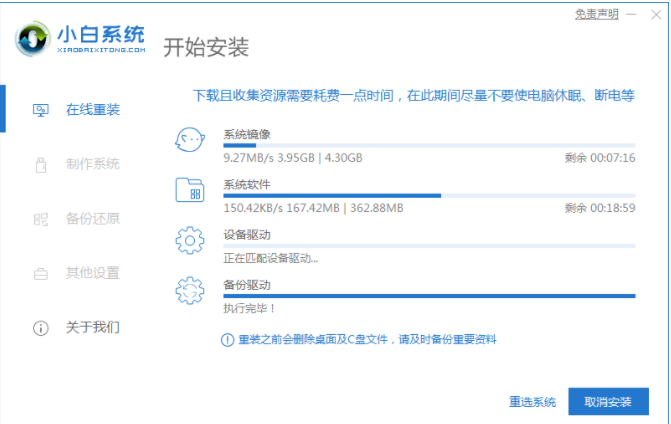
3、软件这时将会自动进行环境部署,完成之后点击重启电脑即可。

4、电脑重启之后将会自动选择XiaoBai PE-MSDN Online Install Mode进入PE安装页面。

5、此时电脑正在硬盘分区,修复引导等等。

6、系统安装完成之后,我们呢再次点击立即重启电脑。

7、进入windows7系统界面,就说明重装系统成功。

总结:
1、首先进入小白软件,选择windows7系统;
2、环境部署之后重启电脑进入pe系统;
3、选择页面,修复引导等等;
4、安装系统后再次重启即成功。
 有用
26
有用
26


 小白系统
小白系统


 1000
1000 1000
1000 1000
1000 1000
1000 1000
1000 1000
1000 1000
1000 1000
1000 1000
1000 1000
1000猜您喜欢
- hp重装系统win72022/08/11
- cad快捷键命令大全,小编教你cad有哪些..2018/03/23
- 电脑重装系统win7旗舰版官网..2023/04/13
- 如何给win7系统瘦身?小编教你瘦身方法..2017/11/04
- ghost数据恢复如何重装系统2023/03/31
- 老司机一键重装系统如何使用..2019/11/08
相关推荐
- 系统之家win7旗舰版纯净版下载..2017/07/28
- a豆电脑一键重装系统win7详细步骤..2019/10/09
- 简述怎样安装win7系统2022/12/24
- win7激活密钥小白系统教你如何查看?..2022/08/25
- 电脑系统怎么重装win7 64位2022/11/05
- win7系统无法开机怎么解决2023/01/16

















